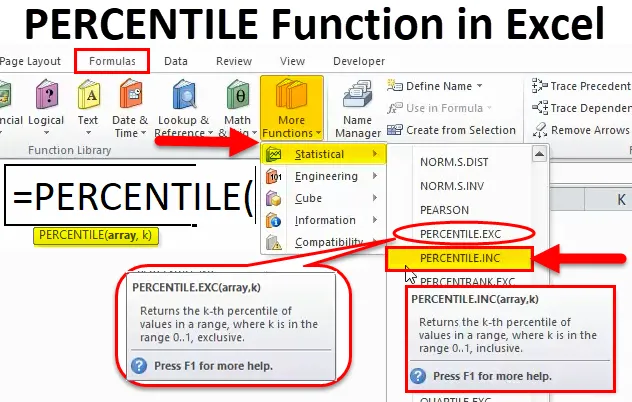
Funcția PERCENTIL (cuprins)
- PERCENTIL în Excel
- PERCENTIL Formula în Excel
- Cum se utilizează funcția PERCENTILE în Excel?
PERCENTIL în Excel
Funcția PERCENTIL este o operație integrată pre-construită, clasificată în funcții statistice Funcția percentilă este diferită de funcția procentuală
Diferența dintre procentul și funcția procentuală
Funcția procentuală
La examen, reflectă cât de bine te-ai descurcat la examen ca individ, scorul procentual este calculat pe baza formulei menționate mai jos
Procentaj = Marcaje notate / Scor total x 100, de exemplu dacă mărcile sunt 80, 80/100 x 100 = 80%
Funcția Percentil Excel
Percentilul este o măsură a performanței tale față de ceilalți, depinde și de scorurile celorlalți studenți
Percentil = Numărul de studenți a marcat mai puțin decât tine / Numărul total de studenți x 100
Să presupunem că, dacă scorul sau notele dvs. este al 60-lea, din 100 de studenți, înseamnă că scorul dvs. este mai bun decât 60 de persoane și, prin urmare, procentul dvs. este de 60% ile. Aici indică ce procente de studenți sunteți înainte, inclusiv dvs. înșivă
Când introduceți funcția PERCENTILE în celula excel, apar două variante ale funcției Percentile, funcțiile PERCENTILE.EXC și PERCENTILE.INC. (Explicat în pagina următoare)
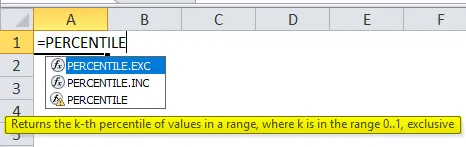
- Începând cu excel 2010, funcția Percentile este înlocuită cu funcția PERCENTILE.EXC și PERCENTILE.INC.
- Funcția Excel Percentile este utilizată pentru raportarea scorurilor la examene sau teste, cum ar fi GRE, GMAT și alte examene de intrare.
- PERCENTILE.INC este o versiune actualizată care este utilizată cel mai frecvent pentru calcularea percentilei
- PERCENTILE.INC este utilizat atât ca funcție a foii de lucru, cât și pentru funcția VBA în Excel
Definiție
Funcția Percentil calculează percentila K pentru un set de date sau un interval de valori bazat pe valoarea k furnizată
PERCENTIL Formula în Excel
Mai jos este Formula Excel PERCENTILE:
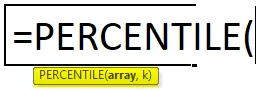
Funcția Excel Percentile are argumentul menționat mai jos
Array (argument obligatoriu sau obligatoriu): tabloul de valori pentru care doriți să calculați percentila Kth.
K (argument obligatoriu sau obligatoriu): este valoarea procentuală pe care o căutați sau valoarea procentajului necesar (este între 0% și 100% sau între 0 și 1)
de exemplu, dacă doriți să aflați valoarea pentru cea de-a 60-a percentilă, veți utiliza „0.6” ca valoare a procentajului. (Notă: K este orice procent exprimat ca zecimal, cum ar fi 0, 20 pentru 20%)
PERCENTILE.INC (INC este inclus): înseamnă că valoarea k este cuprinsă în intervalul 0 până la 1 Inclusiv, Când valoarea lui K este cuprinsă între 0 și unu, veți obține un rezultat.
PERCENTILE.EXC (EXC este exclusiv): Valoarea k este cuprinsă în intervalul 0 până la 1 exclusiv. O eroare apare dacă utilizați o valoare de K care se află în afara intervalului valid pentru setul de date.
Cum se utilizează funcția PERCENTILE în Excel?
Funcția PERCENTIL este foarte simplu de utilizat. Să vedem acum cum să utilizăm funcția PERCENTIL în Excel cu ajutorul unor exemple.
Puteți descărca acest șablon funcție Excel funcție PERCENTILE aici - șablonul Excel funcție PERCENTILEPERCENTIL în Excel - Exemplul # 1
Funcția PERCENTIL Pentru a calcula 95. procentilă la examenul de intrare
În tabelul menționat mai jos, conține numele studentului în coloana B (B8 la B24) și scorul lor în coloana C (C8 până la C24) Trebuie să aflu scorul pentru 95. percentilă
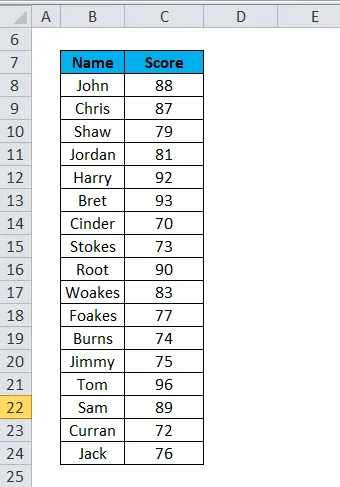
Să aplicăm funcția PERCENTIL în celula „E8”. Selectați celula „E8”. unde trebuie aplicată funcția PERCENTILE.
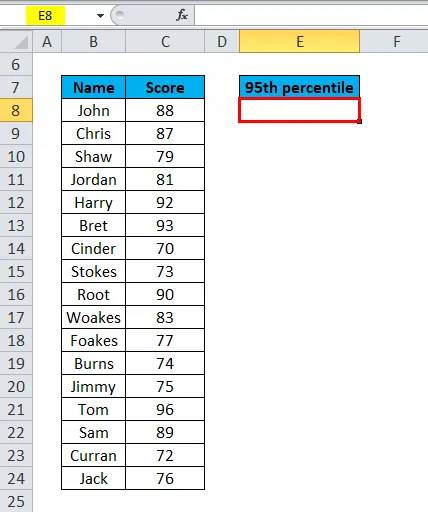
Faceți clic pe butonul Inserare funcție (fx) sub bara de instrumente pentru formulare, va apărea caseta de dialog, Introduceți cuvântul cheie „PERCENTIL” în căutarea unei căsuțe de funcții, funcția PERCENTIL va apărea în selectarea unei căsuțe de funcții. Trei opțiuni apar în selectarea unei casete de funcții, adică funcțiile PERCENTILE, PERCENTILE.EXC și PERCENTILE.INC. Funcția PERCENTILE a fost utilizată anterior pentru Excel 2007 și versiunea anterioară. Deci, trebuie să selectați funcția PERCENTILE.INC. (Valoarea k este cuprinsă între 0 și 1 inclusiv). Faceți dublu clic pe PERCENTILE.INC.
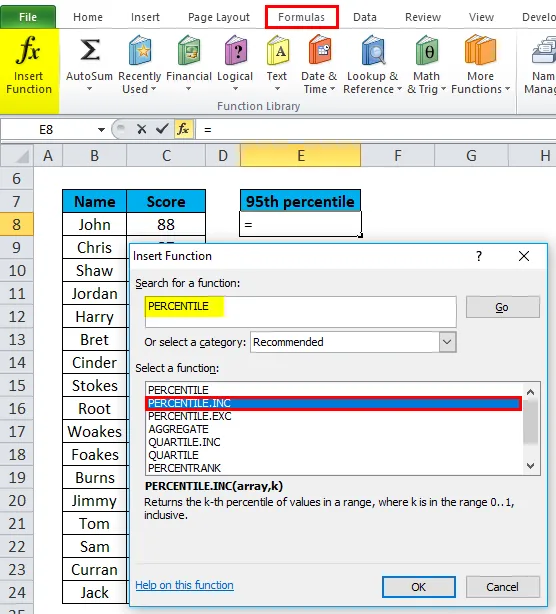
Apare o casetă de dialog în care trebuie completate sau introduse argumente pentru funcția PERCENTILE.INC, adică = PERCENTILE (tablou, k)
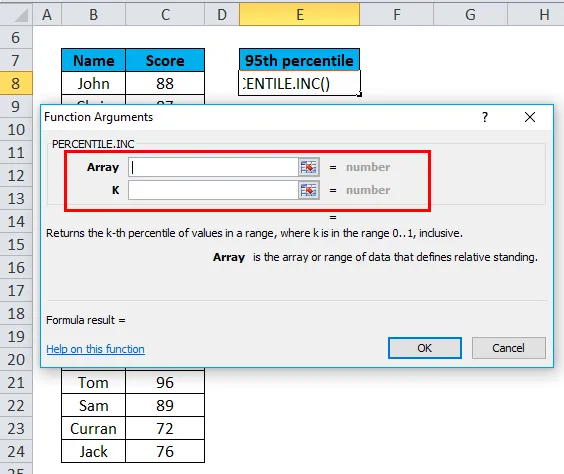
adică = PERCENTILE.INC (C8: C24, 0.95) Aici datele scorului sunt prezente în intervalul (C8 până la C24) pentru care trebuie să aplicăm funcția PERCENTILE.INC
Pentru a introduce argumentul Array, faceți clic pe celula C8 și veți vedea celula selectată, apoi Selectați celulele până la C24. Deci, intervalul de coloane va fi selectat, adică C8: C24
K, este valoarea procentuală pe care o căutăm. Aici trebuie să aflu valoarea pentru percentila 95, așa că voi folosi „0.95” ca valoare percentilă. (K este orice procent exprimat ca zecimal, adică 0, 95 pentru 95%) Faceți clic ok.
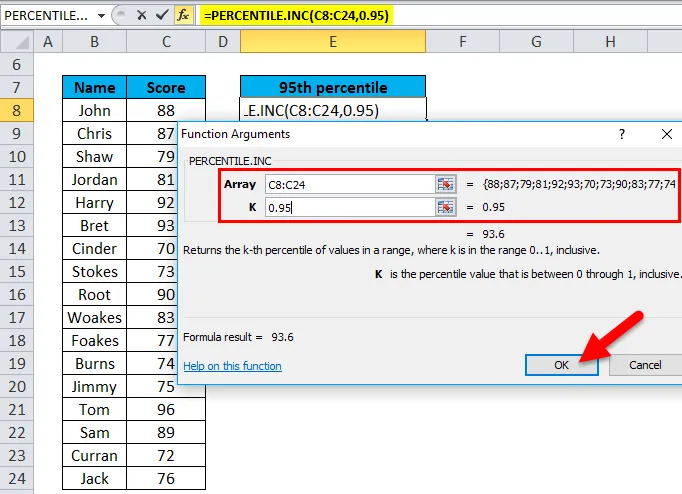
După introducerea ambelor argumente. = PERCENTILE.INC (C8: C24, 0.95) adică returnează scorul pentru percentila 95 adică 93, 6 ca rezultat al celulei E8. 95. percentila se încadrează între 93 și 96. Excel a interpolat între 93 și 96 scor, pentru a produce rezultatul 93, 6.
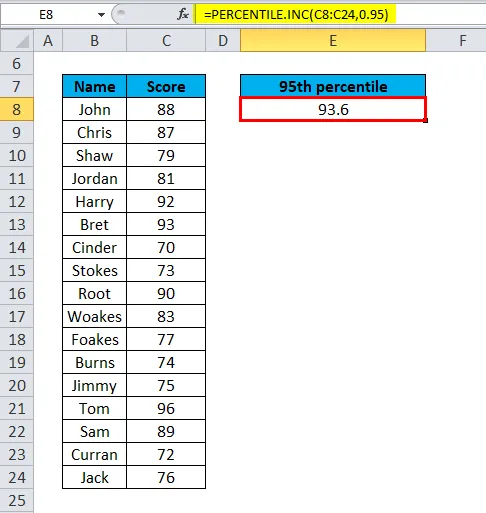
PERCENTIL în Excel - Exemplul # 2
Funcția PERCENTIL Pentru a calcula 90. procentilă la examenul de intrare
În tabelul menționat mai jos, conține numele elevului în coloana G (G6 până la G20) și punctajul GRE la examen în coloana H (H6 până la H20). Trebuie să aflu scorul pentru procentul 90

Să aplicăm funcția PERCENTILE.INC în celula „J8”. Selectați celula „J8”. unde PERCENTIL. Funcția INC trebuie aplicată.
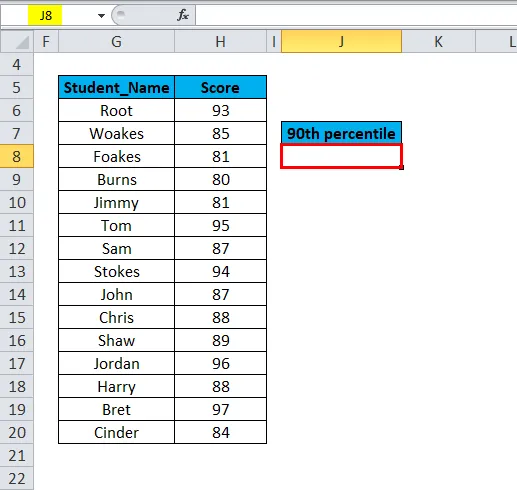
Faceți clic pe butonul Inserare funcție (fx) sub bara de instrumente a formulei, va apărea caseta de dialog, tastați cuvântul cheie „PERCENTILE.INC” în căutarea unei căsuțe de funcții, funcția PERCENTILE.INC va apărea pentru a selecta o casetă de funcții. Faceți dublu clic pe PERCENTILE.INC.
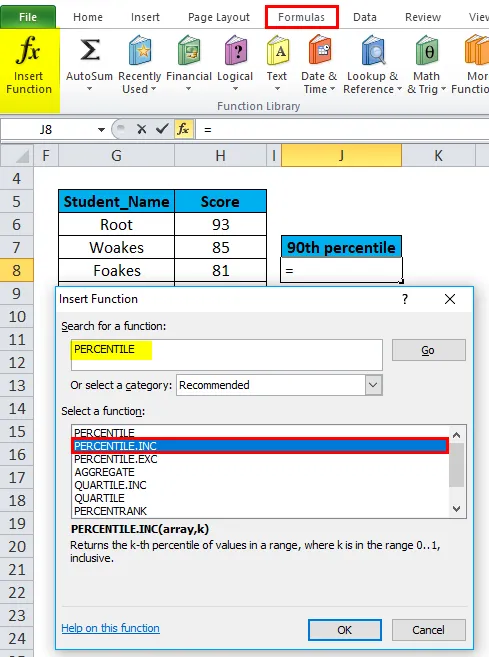
Apare o casetă de dialog în care trebuie completate sau introduse argumente pentru funcția PERCENTILE.INC, adică = PERCENTILE (tablou, k)
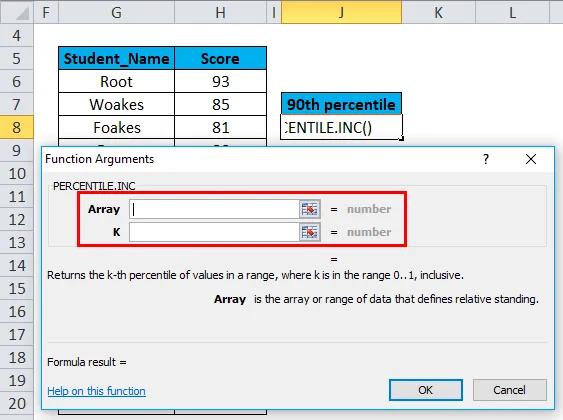
adică = PERCENTILE.INC (H6: H20, 0.90) Aici datele de scor sunt prezente în intervalul (H6 până la H20) pentru care trebuie să aplicăm funcția PERCENTILE.INC
Pentru a introduce argumentul Array, faceți clic pe celula H6 și veți vedea celula selectată, apoi Selectați celulele până la H20. Deci, intervalul de coloane va fi selectat, adică H6: H20
K, este valoarea procentuală pe care o căutăm. Aici trebuie să aflu valoarea pentru percentila 90. Deci, voi folosi „0, 90” ca valoare percentilă. (K este orice procent exprimat ca zecimal, adică 0, 90 pentru 90%) Faceți clic ok.
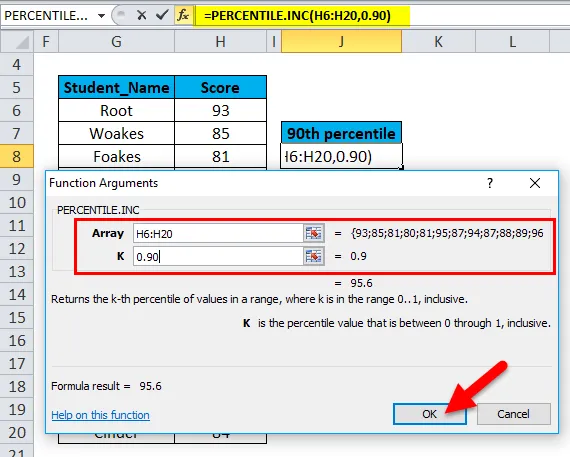
după introducerea ambelor argumente. = PERCENTILE.INC (H6: H20, 0, 90) adică returnează scorul pentru a 90-a percentilă adică 95, 6 ca rezultat în celula J8. 90. percentila se încadrează între 95 și 96. Excel a interpolat între 95 și 96 scor, pentru a produce rezultatul 95.6
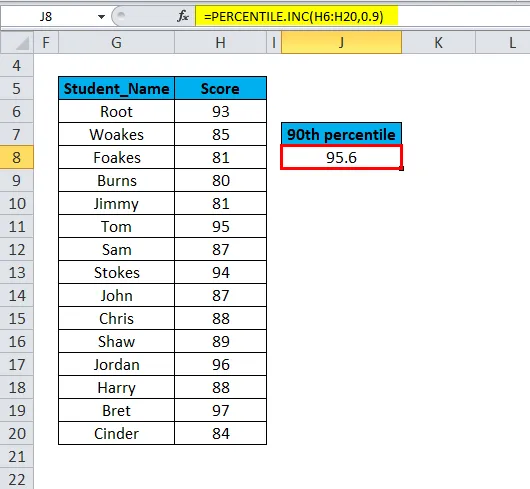
Lucruri de reținut despre funcția PERCENTILE în Excel
În funcția percentilă, argumentul matrice poate fi introdus și ca număr individual în formatul menționat mai jos.
= PERCENTIL ((6, 8, 10, 12), 0, 35)
Dacă valoarea nth_percentile sau k nu este o valoare numerică (Nume numerică), atunci funcția PERCENTILE va returna #VALUE! eroare.
Dacă valoarea nth_percentile sau k este mai mică de 0 sau mai mare decât 1, atunci funcția PERCENTILE va returna #NUM! eroare.
Dacă argumentul tabloului furnizat este gol, atunci și #NUM! apare o eroare
Articole recomandate
Acesta a fost un ghid pentru funcția Excel PERCENTILE. Aici discutăm Formula PERCENTIL și cum să utilizăm funcția PERCENTILE în Excel, împreună cu exemple practice și șablon Excel descărcabil. De asemenea, puteți parcurge și alte articole sugerate -
- YIELD Excel Funcție în Excel
- AGGREGATE Funcție în Excel
- Ghid pentru funcția Excel CLEAN
- MS Excel: SUMPRODUCT